Présentation
À l'ère de la mondialisation, la traduction de documents occupe une place de plus en plus importante, car davantage de personnes de divers pays collaborent par l'intermédiaire d'Internet. Cependant, la traduction de documents PDF demeure un défi. Contrairement à un fichier Word éditable, il est souvent impossible d'éditer ou de copier le texte d'un PDF. Alors, comment traduire un PDF avec un minimum d'efforts?

Grâce à des traducteurs PDF efficaces, des convertisseurs de PDF en Word et des éditeurs de PDF comme SwifDoo PDF, la traduction de fichiers PDF n'a jamais été aussi facile. Ce billet présentera comment traduire un PDF d'une langue à une autre en toute facilité en utilisant un logiciel PDF de bureau et un traducteur de documents PDF en ligne.
Traduire un PDF avec SwifDoo PDF
SwifDoo PDF est un logiciel PDF doté de nombreuses fonctionnalités vous permettant de compresser, diviser, éditer des fichiers PDF, convertir des PDF vers Word et d'autres formats ou vice versa, et bien plus encore. Le logiciel offre une méthode simple pour traduire votre PDF grâce à sa fonctionnalité de traduction rapide et il vous permet de copier et coller les résultats de la traduction. La traduction du texte et de votre fichier s'effectue entre l'anglais et plus de 100 autres langues dans le monde.
Voyons maintenant comment SwifDoo PDF facilite la traduction d'un PDF.
Étape 1: Téléchargez gratuitement, installez et lancez le logiciel, puis ouvrez votre document PDF;
Étape 2: Sélectionnez un passage du texte et choisissez Traduction rapide dans la mini-barre d'outils qui s'affiche;
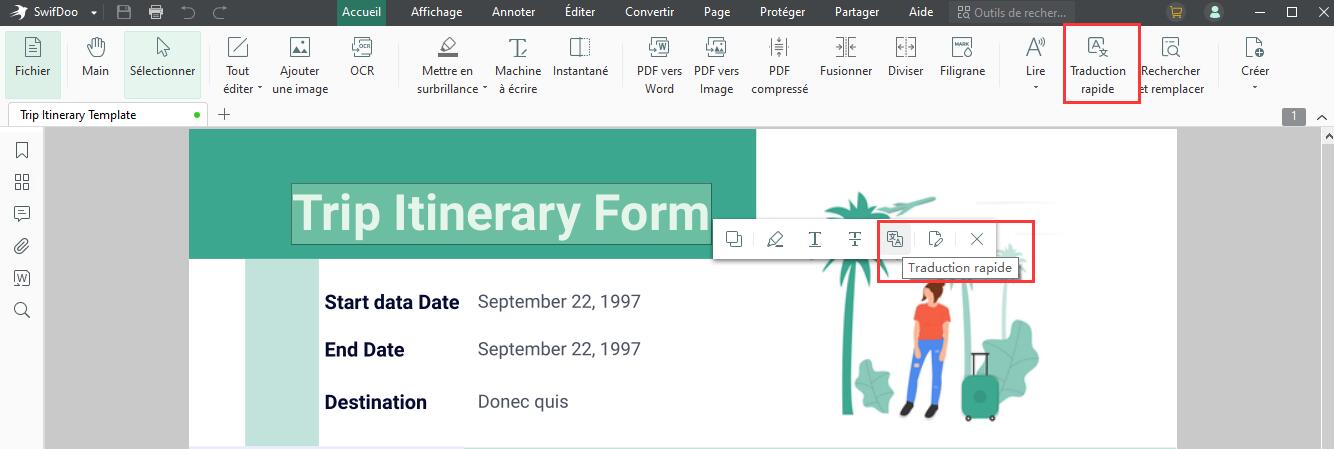
Étape 3: Choisissez la langue d'origine et la langue cible, puis le logiciel traduira automatiquement le texte sélectionné dans votre PDF.
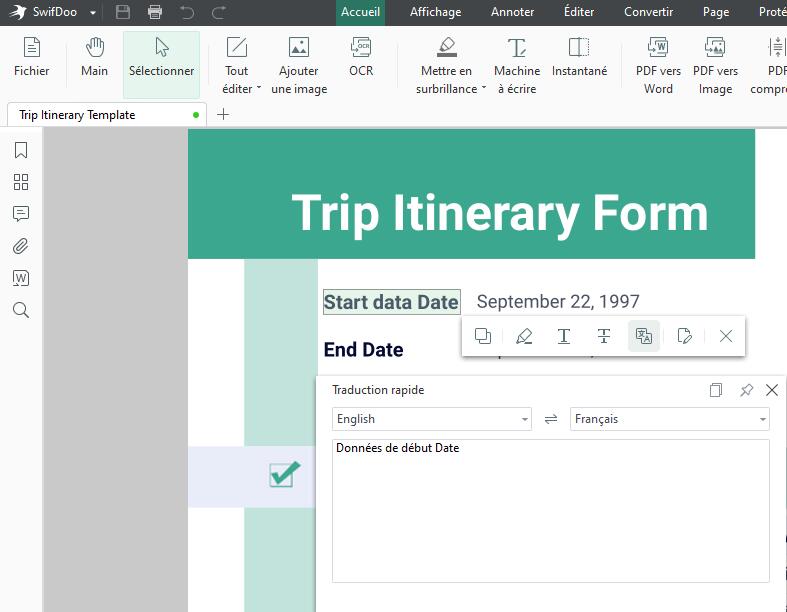
Ce logiciel PDF pratique vous permet de traduire jusqu'à 400 caractères d'un PDF à la fois et cette méthode vous aidera à traduire rapidement l'intégralité de votre PDF. Il simplifie votre travail de traduction en vous évitant de copier le texte dans un traducteur de documents et de coller les résultats de la traduction dans un autre document.
Conseils Si la mini-barre d'outils est désactivée et ne s'affiche pas lorsque vous sélectionnez du texte, cliquez sur le bouton "Traduction rapide" sous l'onglet "Accueil" ou "Affichage", ou allez dans "SwifDoo" > "Paramètres" pour l'activer.
Si vous souhaitez traduire vous-même des PDF pour garantir la qualité de la traduction, au lieu d'utiliser la traduction automatique, profitez de SwifDoo PDF pour convertir un PDF en Word afin de pouvoir commencer directement la traduction sous un texte spécifique. Cette méthode fonctionne également avec les PDF numérisés. Mais, dans le cas où il n'est pas nécessaire de traduire une page entière du PDF ou de créer des traductions dans un autre fichier, vous pouvez utiliser le logiciel pour modifier PDF afin d'écrire les phrases ou les paragraphes que vous avez traduits.
Traduire un PDF après l'avoir converti en Word
SwifDoo PDF est doté d'une technologie ROC avancée qui vous permet de transformer des PDF normaux ou numérisés en documents éditables sans perdre la mise en page et le formatage existants.
Voyons maintenant comment le convertisseur SwifDoo PDF convertit un PDF en Word pour vous aider à traduire un PDF.
Étape 1: Lancez le logiciel et ouvrez un fichier PDF;
Étape 2: Choisissez "Convertir" et "PDF vers Word";

Étape 3: Dans la boîte de dialogue du Convertisseur SwifDoo PDF, cliquez sur "Paramètres" pour définir la langue du PDF et d'autres options pour une reconnaissance de texte précise, puis sélectionnez le chemin de sortie et appuyez sur "Démarrer".
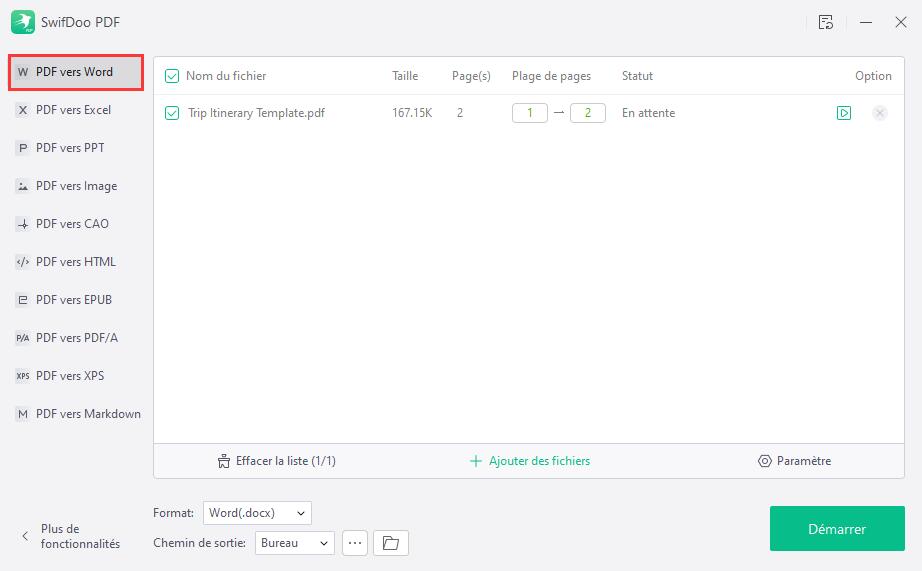
Une fois la conversion PDF vers Word terminée, vous pouvez ouvrir le fichier Word pour traduire vous-même le contenu du PDF.
Traduire un PDF avec l'outil d'édition
SwifDoo PDF vous permet de taper et d'éditer facilement votre traduction sur le contenu d'origine. Découvrez comment traduire le texte d'un PDF grâce à la fonctionnalité d'édition du logiciel.
Étape 1: Glissez-déposez votre fichier PDF dans le logiciel PDF;
Étape 2: Appuyez sur "Éditer" et cliquez sur "Éditer" dans la barre d'outils secondaire pour taper du texte, remplacer le texte original par des mots traduits ou copier et coller le texte sélectionné dans le presse-papiers;
Étape 3: Appuyez sur "Insérer du texte" pour ajouter du texte à l'endroit de votre choix sur une page PDF.

Nous avons vu comment un traducteur, un éditeur et un convertisseur de PDF de bureau vous permet de traduire un PDF plus rapidement. Outre SwifDoo PDF, vous pouvez également traduire votre PDF à l'aide de Google Translate et d'autres applications ou outils de traduction en ligne, alors poursuivez votre lecture.
Traduire un PDF avec Google Translate
En ce qui concerne la traduction de PDF, nous aimerions tout d'abord mentionner Google Translate. Si vous effectuez souvent des travaux de traduction, vous connaissez certainement cet outil, qui est l'un des services de traduction automatique et des traducteurs en ligne les plus utilisés, développé par Google. Google Translate traduit gratuitement les fichiers PDF, ainsi que les fichiers Word, Excel, les pages Web, les phrases et les expressions.
Voici une brève présentation de la méthode de traduction d'un document PDF par Google Translate.
Étape 1: Recherchez et accédez à la page du service en ligne Google Translate dans Chrome ou un autre navigateur;
Étape 2: Choisissez "Documents", puis cliquez sur "Parcourir votre ordinateur" pour charger le fichier PDF à traduire;
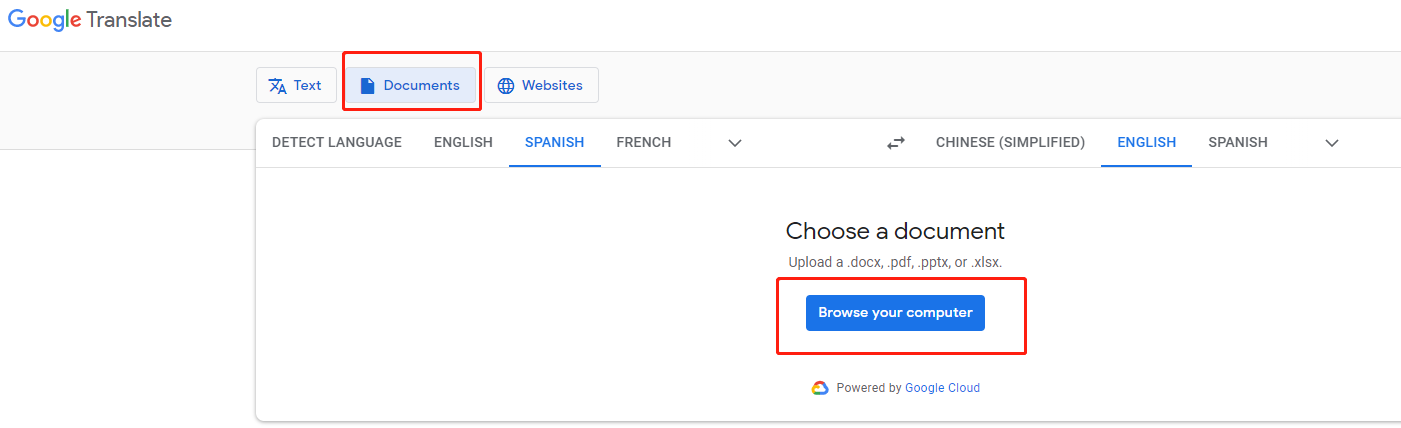
Étape 3: Appuyez sur les flèches déroulantes des deux côtés pour sélectionner la langue à partir de laquelle et vers laquelle vous souhaitez traduire le document;
Étape 4: Cliquez sur "Traduire", puis téléchargez et enregistrez le PDF traduit.
Prenant en charge plus de 100 langues, Google Translate peut traduire un PDF de l'espagnol à l'anglais, de l'anglais à l'espagnol, du japonais à l'anglais, du français à l'anglais, et bien plus encore. Lors de la traduction, le formatage et la mise en page ne changent que très peu.
NoteGoogle Translate ne traduit que les documents de moins de 10 Mo. Vous pouvez donc utiliser SwifDoo PDF pour diviser ou compresser un PDF plus volumineux afin de répondre à cette exigence.
Mais il faut savoir que certains documents PDF spéciaux peuvent ne pas être traduits par Google Translate. Alors comment traduire un tel PDF avec succès? C'est ce que nous allons voir avec un autre logiciel de traduction de PDF.
Traduire un PDF avec DeepL
Si vous traduisez fréquemment des fichiers PDF, un traducteur PDF fiable et professionnel vous fera gagner du temps, ce qui vous permettra d'obtenir des traductions contenant moins d'erreurs. C'est là que DeepL entre en jeu. Il traduit même certains documents PDF qui ne peuvent pas être traduits par Google Translate. Chaque mois, DeepL vous permet de traduire gratuitement 3 fichiers PDF en ligne en conservant au maximum le formatage.
Découvrez les étapes rapides pour traduire gratuitement un PDF en ligne.
Étape 1: Choisissez "Traduire des fichiers" sur le site DeepL;
Étape 2: Cliquez sur "Sélectionner à partir de votre ordinateur" pour charger le PDF à traduire;
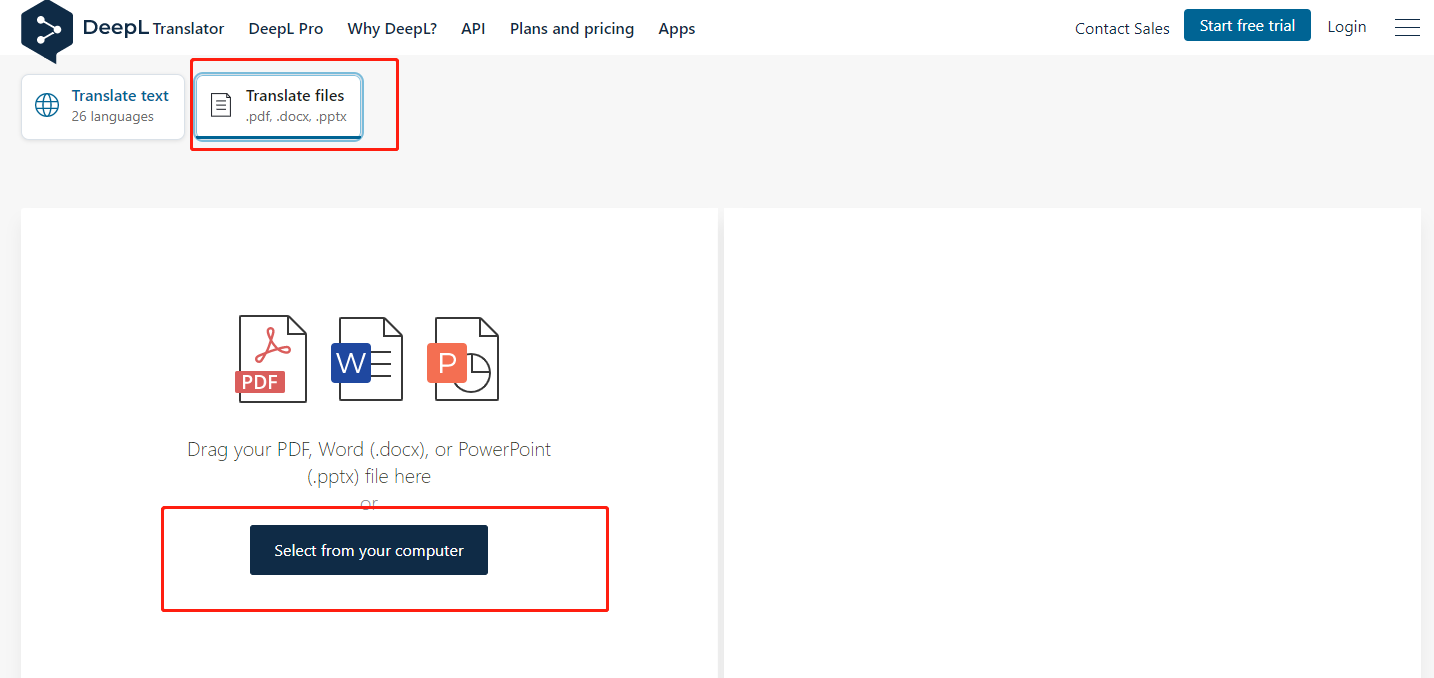
Étape 3: Choisissez la langue cible et l'outil de traduction PDF commencera à traduire automatiquement le document PDF.
À l'instar de Google Translate, DeepL est également un fournisseur de services de traduction automatique neuronale et propose plus de 24 langues courantes. Que vous souhaitiez traduire un PDF de l'espagnol à l'anglais, du français à l'anglais, du japonais à l'anglais ou vice versa, l'outil de traduction répondra de manière optimale à vos besoins. Il propose des plans d'abonnement mensuels et annuels. Si nécessaire, vous pouvez l'utiliser avec un compte payant pour traduire davantage de fichiers.
Traduire un PDF en ligne avec DeftPDF
DeftPDF est un outil de gestion de fichiers PDF qui permet de traduire gratuitement des fichiers PDF en ligne. De plus, il peut également traduire des fichiers Word, PPT, Excel et d'autres types de fichiers. L'outil de traduction PDF vous permet de traduire un PDF du néerlandais à l'anglais, de l'italien à l'anglais, du russe à l'anglais, de l'espagnol à l'anglais, etc. Apprenez maintenant à traduire votre document en ligne et gratuitement.
Étape 1: Recherchez "traduire un PDF avec DeftPDF" dans n'importe quel navigateur et entrez sur son site de travail;
Étape 2 : Cliquez sur "CHARGER UN FICHIER PDF" pour télécharger un PDF, choisissez les langues de traduction et cliquez sur "TRADUIRE".
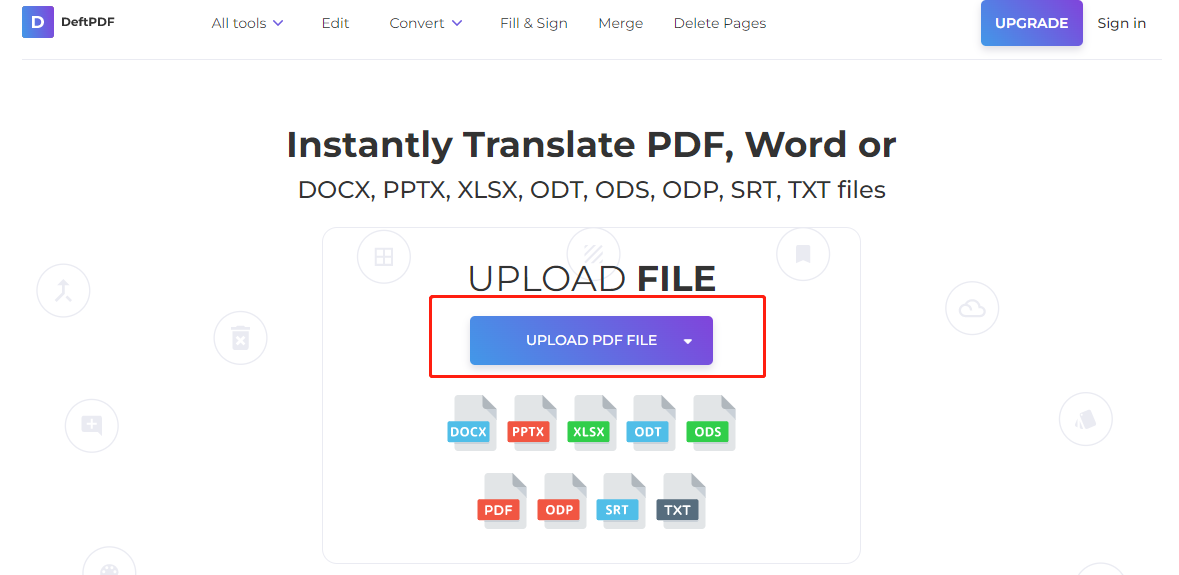
Note les traductions gratuites sont soumises à certaines limitations: jusqu'à 200 pages ou 50 Mo au total, 3 tâches par heure.
Traduire un PDF avec une extension de Chrome
Pour traduire un PDF dans Chrome, une extension comme Instant Multilingual PDF/HTML/TXT Translator est nécessaire. Grâce à cette extension, vous pouvez traduire instantanément le texte d'un PDF pendant la lecture, sans avoir à ouvrir ou à accéder à un logiciel. Suivez le bref tutoriel pour traduire votre PDF dans Chrome.
Étape 1: Ajoutez Instant Multilingual PDF/HTML/TXT Translator de Chrome Web Store à votre Chrome;
Étape 2: Cliquez sur l'icône "Extensions" dans le coin supérieur droit de Chrome, cliquez sur "Plus d'actions" et choisissez "Gérer l'extension" pour autoriser l'accès aux URL des fichiers;
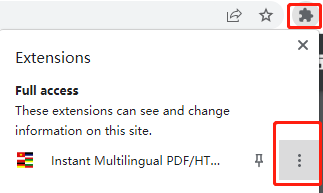
Étape 3: Ouvrez votre PDF dans Chrome, sélectionnez le texte à traduire et faites un clic droit dessus, puis choisissez l'extension de traduction.
Avec l'extension Chrome, vous devez définir la langue cible dans les "Options de l'extension" avant la traduction. Vous pouvez copier manuellement le texte traduit, mais pas télécharger un PDF traduit.
Conclusion
Traduire un PDF d'une langue à l'autre n'est pas un problème majeur avec un logiciel de traduction automatique, indépendamment de Google Translate, de l'extension Chrome ou de tout autre traducteur mentionné. De plus, une application d'édition de PDF peut s'avérer essentielle lorsque vous souhaitez traduire par vous-même ou que votre PDF est trop volumineux pour être traduit dans un traducteur en ligne. Même si vous avez traduit un PDF, SwifDoo PDF est utile pour apporter des modifications au document.
Toujours à la recherche d'un outil PDF polyvalent pour vous aider à traduire vos documents PDF? SwifDoo PDF vous permettra de résoudre facilement tous les problèmes liés à la traduction de vos documents PDF.
FAQ
Q: Comment puis-je traduire un document PDF dans Word?
Si vous vous demandez comment traduire un fichier PDF complet sans utiliser de logiciel tiers, ne cherchez pas plus loin que Microsoft Word. En ouvrant un PDF avec Microsoft Word, vous pouvez le convertir en fichier Word, puis la fonctionnalité de traduction de documents vous permet de traduire le PDF. Pour garantir de bons résultats de conversion, il est préférable d'utiliser le convertisseur de SwifDoo PDF.
Étape 1: Faites un clic droit sur un fichier PDF et choisissez Ouvrir avec pour l'ouvrir avec Word. Vous pouvez également convertir le PDF en fichier Word à l'aide de SwifDoo PDF, puis ouvrir le fichier Word;
Étape 2: Cliquez sur l'onglet Révision dans Word, choisissez Traduire, Traduire le document;
Étape 3: Sélectionnez la langue cible et la langue source. Cliquez sur OK.
Q: Comment puis-je traduire mon PDF dans Google Drive?
Comme pour la traduction d'un PDF dans Word, vous pouvez traduire votre document PDF dans Google Docs. Mais nous vous présentons ici une application connectée à Google Drive, Translate for Drive.
Étape 1: Après avoir connecté Translate for Drive à votre Drive depuis Google Workspace Marketplace, ouvrez cette application en cliquant sur l'icône du lanceur d'applications;
Étape 2: Cliquez sur Choisir un fichier pour sélectionner un PDF à partir de votre Drive ou de votre ordinateur;
Étape 3: Cliquez sur Traduire à partir du fichier document.